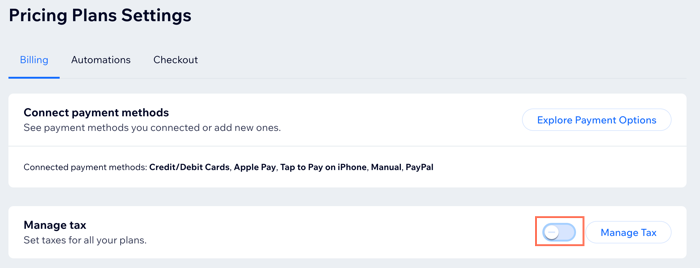Preispläne: Steuererhebung einrichten
3 min
In diesem Artikel
- Steuern zu Preisplänen hinzufügen
- Steuern bei Preisplänen verwalten
- Die Steuer auf deinen Preisplänen deaktivieren
Je nachdem, wo an welchem Standort du dich befindest, musst du beim Verkauf von Preisplänen möglicherweise Steuern erheben. Du kannst wählen, ob die MwSt. im Preis inbegriffen oder beim Checkout hinzugefügt werden soll.
Wichtig:
- Es gelten unterschiedliche Steuerregelungen in unterschiedlichen Regionen. Bitte konsultiere einen Steuerberater oder das örtliche Finanzamt, um spezifische Informationen für dein Unternehmen zu erhalten.
- Nach der Einrichtung wird die Steuer auf alle Plankäufe angewendet, unabhängig vom Standort.
- Du kannst nur einen festen Steuersatz für alle deine Preispläne festlegen.
Steuern zu Preisplänen hinzufügen
Du kannst jederzeit Steuern zu deinen Preisplänen hinzufügen. Dadurch kannst du je nach Standort lokale, Landes- oder Bundesgesetze einzuhalten. Du kannst auswählen, ob die Steuer im Preis deines Preisplans enthalten sein soll oder ob sie beim Checkout zum Gesamtbetrag hinzugefügt werden soll.
Um Steuern zu Preisplänen hinzuzufügen:
- Öffne die Einstellungen für Preispläne in deiner Website-Verwaltung.
- Klicke neben Steuer verwalten auf Steuer hinzufügen.
- Gib den Steuersatz ein (z. B. 10 %).
- Wähle aus, wie du die Steuer hinzufügen möchtest:
- Im Preis inbegriffen: Die Steuer ist im Planpreis enthalten. Beim Zahlungsvorgang sieht dein Kunde die Aufschlüsselung.

- Zum Gesamtbetrag am Checkout hinzufügen:Die Steuer wird an der Kasse zusätzlich zum Planpreis hinzugefügt. An der Kasse sieht dein Kunde die hinzugefügte Steuer.

- Im Preis inbegriffen: Die Steuer ist im Planpreis enthalten. Beim Zahlungsvorgang sieht dein Kunde die Aufschlüsselung.
- Klicke auf Speichern.
Steuern bei Preisplänen verwalten
Du kannst über die Website-Verwaltung festlegen, wie du Steuern auf deine Preispläne erhebst, zum Beispiel, wenn der Steuersatz, den dein Unternehmen erheben muss, geändert wird. Du kannst auch die Art wie die Steuern, die du deinen Kunden in Rechnung stellst, angezeigt werden ändern.
Um die Steuer für deine Preispläne zu verwalten:
- Öffne die Einstellungen für Preispläne in deiner Website-Verwaltung.
- Klicke neben Steuer verwalten auf Steuer hinzufügen.
- Wähle aus, was du tun möchtest:
- Klicke, um den Steuersatz zu bearbeiten (z. B. von 10 % auf 7,5 %).
Hinweis: Dieser Tarif gilt für all deine Pläne. Überprüfe, ob dein Steuersatz den rechtlichen und finanziellen Anforderungen entspricht. - Klicke auf das entsprechende Kontrollkästchen, um entweder Im Preis einbegriffen oder Zum Gesamtbetrag an der Kasse hinzufügen zu aktivieren.
- Klicke, um den Steuersatz zu bearbeiten (z. B. von 10 % auf 7,5 %).
- Klicke auf Speichern.
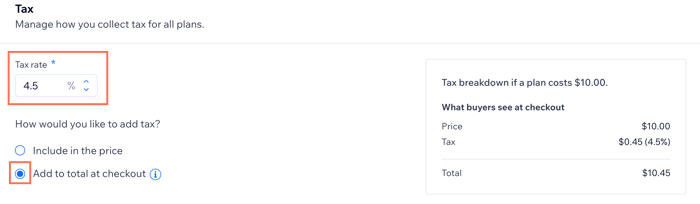
Die Steuer auf deinen Preisplänen deaktivieren
Du hast die Möglichkeit, keine Steuern auf deine Preispläne zu erheben, wenn sich dein Unternehmen steuerbefreit ist oder wenn sich die Steuervorschriften an deinem Unternehmensstandort geändert haben. Informiere dich bei deinem Steuerberater oder Finanzberater, bevor du die Steuer auf deine Preispläne festlegst.
Um Steuern für Preispläne zu deaktivieren:
- Öffne die Einstellungen für Preispläne in deiner Website-Verwaltung.
- Klicke auf den Schieberegler neben Steuer verwalten, um ihn zu deaktivieren.